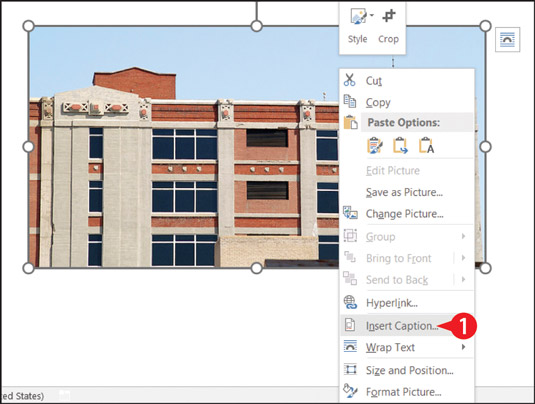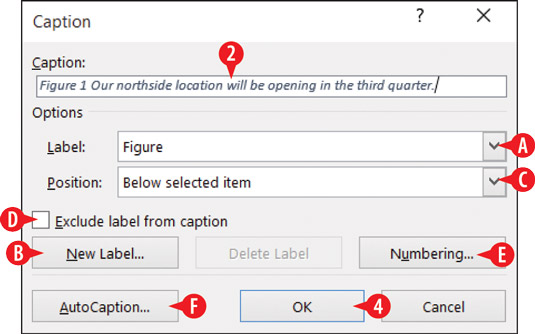I et forretnings- eller akademisk Word-dokument har du måske mange billeder eller andre illustrationer, og du vil måske henvise til dem numerisk. Hvis du bruger billedtekstfunktionen, vil Word holde figurnumrene sekventielle, selvom du flytter indhold rundt og tilføjer eller sletter indhold.
Følg disse trin for at tilføje en billedtekst til et billede:
Højreklik på billedet, og vælg Indsæt billedtekst.
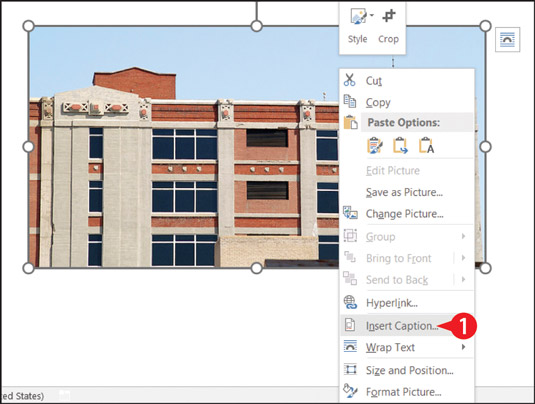
Højreklik på billedet, og vælg Indsæt billedtekst.
I stedet for trin 1 kan du vælge billedet og derefter klikke på knappen Indsæt billedtekst på fanen Referencer.
I billedtekstfeltet, efter figurnummeret, skal du skrive den billedtekst, der skal vises.
Indstil eventuelle andre muligheder som ønsket:
-
Hvis det er relevant, skal du åbne etiketlisten og vælge ligning eller tabel. Ligninger, tabeller og figurer er alle nummereret separat.
-
Du kan også klikke på ny etiket for at tilføje en anden type til etiketlisten, som f.eks. Illustration.
-
Åbn positionslisten, og vælg en position for billedteksten, hvis du ikke ønsker standardindstillingen.
-
Hvis du ikke ønsker, at ordet figur (eller ligning eller tabel) skal vises i billedteksten, skal du markere afkrydsningsfeltet Udelad etiket fra billedtekst.
-
Klik på nummereringsknappen for at få mere kontrol over nummereringen, såsom talformat.
-
Hvis du ønsker, at alle figurer automatisk skal undertekster, skal du klikke på AutoCaption og derefter bruge AutoCaption-dialogboksen til at konfigurere billedtekstindstillinger.
Klik på OK.
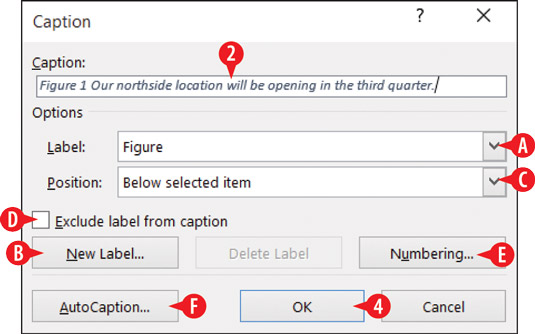
Indtast billedteksten, der skal bruges, og indstil billedtekstindstillinger.
I et teknisk dokument vil du måske have en tabel med figurer. Det er ligesom en indholdsfortegnelse, bortset fra at den viser figurerne og deres billedtekster og fortæller hvilken side hver enkelt er på. For at opsætte en tabel med figurer, skal du bruge kommandoen Indsæt tabel med figurer på fanen Referencer.